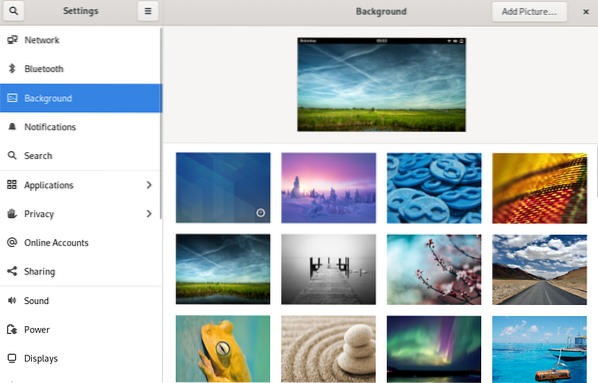Pozadine su izvrsne za poboljšanje korisničkog iskustva bilo kojeg operativnog sustava. U slučaju Fedore, jedna od njezinih ikonskih značajki su pozadine s kojima se isporučuje. Svako Fedora izdanje dobiva svoj vlastiti set pozadinskih slika, a ovo su neke od najočekivanijih komponenti bilo kojeg od njegovih izdanja.
U ovom vodiču provjerite kako instalirati službene pakete pozadine na Fedoru.
Fedora službene pozadine
Fedora objavljuje pakete pozadina za sva podržana radna okruženja.
Također je moguće instalirati službene Fedora pozadine drugog izdanja. Na primjer, ako koristite Fedoru 33, možete uživati u pozadinama iz izdanja prije toga, kao što je Fedora 32.
Prepoznavanje paketa tapeta
Prepoznavanje radne okoline
Pokrenite terminal i pokrenite sljedeću naredbu. Ispisat će naziv radnog okruženja pokrenutog na sustavu.
$ echo $ DESKTOP_SESSION
Prepoznavanje Fedora službenih paketa tapeta
Pozadine su izravno dostupne sa službenog Fedora repo-a. Naziv paketa službenih pozadina ima određeni uzorak i izgleda otprilike ovako:
$ fNa primjer, ovo je naziv paketa za službene Fedora pozadine za Fedoru 32 koje se izvode na radnoj površini XFCE:
$ f32-pozadine-xfceUz to, postoje i dodatne pozadine koje dolaze sa svakim Fedorinim izdanjem. Ovo su pozadine dodataka odabrane iz zajednice, vođene smjernicama koje daje Fedora projekt.
Dopunske pozadine također imaju sličan uzorak za naziv paketa. Izgleda otprilike ovako:
$ fNa primjer, dodatni pozadinski paket iz Fedore 32 za radnu površinu GNOME imao bi sljedeće ime paketa:
$ f32-pozadine-dodaci-gnomeRadi lakše demonstracije, Fedora također ima sve pozadine prikazane na wiki-ju Fedora projekta.
Pogledajte Fedora wiki na službenim pozadinama.
Instaliranje službenih paketa za pozadinu
Spremni s nazivom paketa za željene pozadine? Pokrenite terminal i odmah instalirajte paket. Fedora podržava i YUM i DNF kao upravitelje paketa. Srećom, obje dijele slične načine instaliranja novog paketa.
Instaliranje paketa za pozadinu pomoću YUM-a
Uzmimo Fedora 32 službene pozadine za radnu površinu GNOME, zajedno s dodacima.
$ sudo yum instaliraj f32-backgrounds-gnome f32-backgrounds-extras-gnome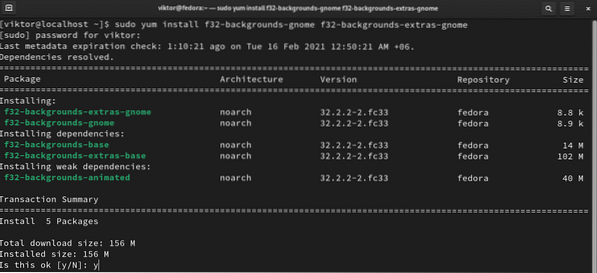
Instaliranje paketa tapeta pomoću DNF-a
Upotrijebite sljedeću DNF naredbu za instaliranje službenih pozadina Fedore 32 za radnu površinu GNOME s dodacima.
$ sudo dnf instaliraj f32-backgrounds-gnome f32-backgrounds-extras-gnome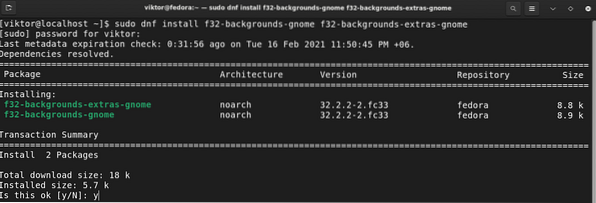
Promjena pozadine
Sada kada su pozadine instalirane, vrijeme je da pozadine promijenite u nove. U ovom sam odjeljku pokazao kako promijeniti pozadinu za radna okruženja GNOME, Cinnamon, MATE i Xfce.
Promjena pozadine na GNOME-u
Desnom tipkom miša kliknite radnu površinu i odaberite "Promijeni pozadinu".
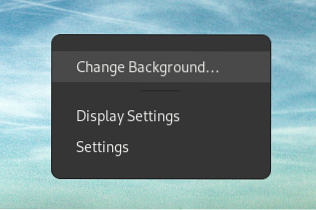
Ova je opcija također dostupna u Postavkama >> Pozadina.
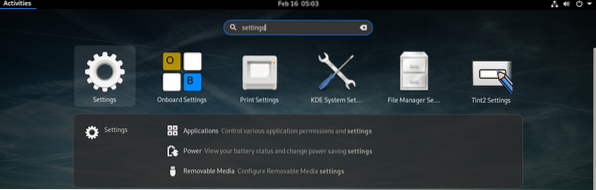
Promjena pozadine na KDE plazmi
Desnom tipkom miša pritisnite razmak u pozadini i odaberite "Konfiguriranje radne površine i pozadine". Ili upotrijebite tipkovničku prečac "Alt + D, Alt + S".
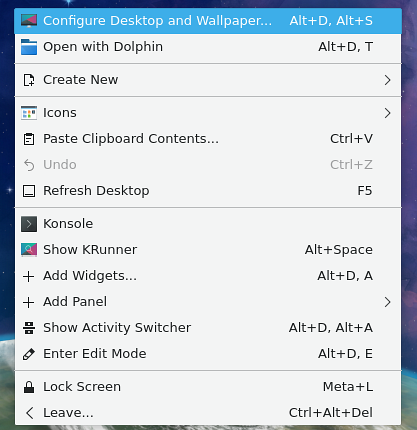
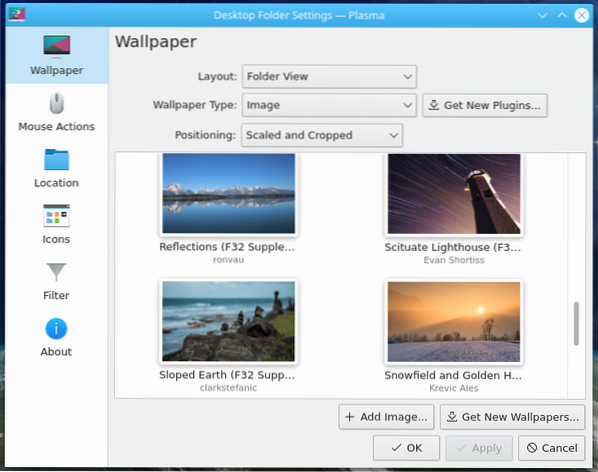
Mijenjanje pozadine cimeta
Na radnoj površini Cinnamon kliknite desnom tipkom miša i odaberite "Promjena pozadine radne površine".
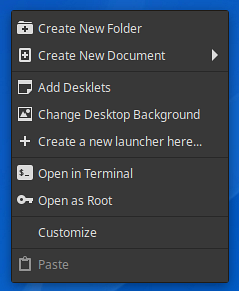
Na izborniku možete pretraživati i "pozadinu".
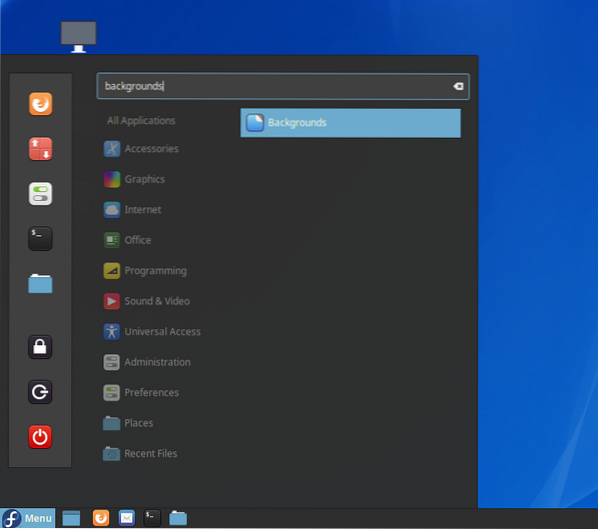
Promjena pozadine na MATE-u
Na radnoj površini MATE desnom tipkom miša kliknite bilo koji prostor i odaberite "Promjena pozadine radne površine".
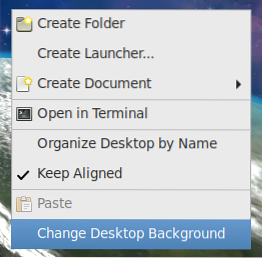
Alternativno, upotrijebite "Pronalazač aplikacija" da biste pokrenuli "Izgled".
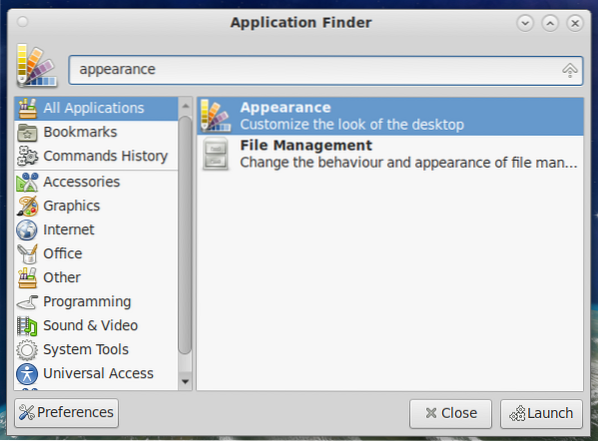
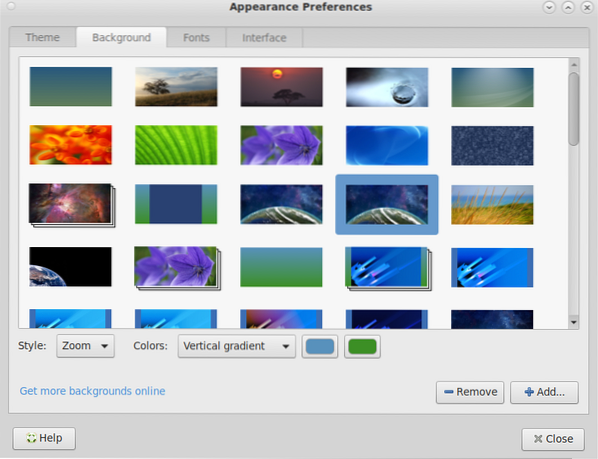
Završne misli
Ovaj vodič pokazuje kako prilagoditi Fedoru pozadinom za bolje korisničko iskustvo.
Ažuriranje sistemskih paketa važan je zadatak. Sustav održava sigurnim, bez grešaka / kvarova, boljom izvedbom i pristupom svim najnovijim značajkama. Saznajte kako ažurirati Fedora Linux sustav.
Sretno računanje!
 Phenquestions
Phenquestions